无线网卡驱动异常处理技巧,助你快速恢复网络!
时间:2025-01-13 11:41
在这个信息爆炸的时代,无线网络已经成为我们日常生活中不可或缺的一部分。然而,当无线网卡驱动出现异常时,网络连接的突然中断无疑会给我们带来诸多不便。无线网卡驱动异常是许多用户在使用无线网络时可能遇到的问题。当出现这种情况时,不必过于担心,因为有多种处理技巧可以帮助你快速恢复网络连接。以下是一些实用的无线网卡驱动异常处理技巧:
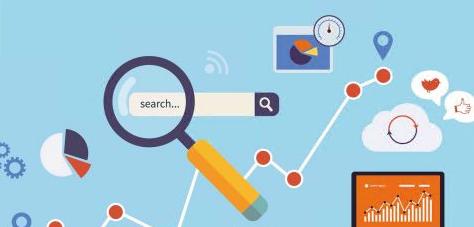
一、检查设备管理器
1. 打开设备管理器:按下Win+X键,选择“设备管理器”,或者在任务栏中右键点击“开始菜单”,选择“设备管理器”。
2. 定位网络适配器:在设备管理器窗口中,展开“网络适配器”选项,找到你的无线网卡设备。
3. 检查驱动状态:如果无线网卡设备旁边有黄色感叹号或问号图标,这意味着驱动出现了异常。
二、重新安装驱动程序
1. 访问制造商官网:前往你无线网卡制造商的官方网站,查找适用于你的无线网卡型号的最新驱动程序。
2. 下载并安装驱动:下载驱动程序后,按照提示进行安装。安装完成后,重新启动电脑以应用更改。
3. 检查驱动问题:重新启动后,再次检查设备管理器中的无线网卡设备,确保黄色感叹号或问号图标已消失。
三、更新操作系统
1. 打开Windows更新:检查是否有可用的操作系统更新。你可以通过“设置”>“更新与安全”>“Windows更新”来访问更新功能。
2. 安装更新:如果有可用的更新,请确保安装所有重要的和推荐的更新。更新操作系统可能有助于修复与驱动程序相关的问题。
四、使用驱动更新工具
1. 选择可靠工具:如果你不确定如何手动查找和安装驱动程序,可以考虑使用驱动更新工具。请确保选择一个可靠且信誉良好的工具。
2. 扫描并更新驱动:按照工具提供的指导进行操作,让它扫描你的计算机并查找适用于无线网卡的最新驱动程序。然后按照提示进行安装。
五、其他注意事项
1. 定期重启路由器:定期重启路由器可以帮助清除缓存并减少故障发生。
2. 检查网络连接:确保路由器与调制解调器(Modem)之间的连接正常,无松动或损坏。
3. 备份重要数据:在进行任何更改或安装新驱动程序之前,建议备份重要的文件和数据以防万一。
通过以上步骤,你应该能够解决大多数无线网卡驱动异常的问题。如果问题仍然存在,可能需要联系专业的技术支持人员或计算机维修店进行进一步的检修。记住,在处理此类问题时保持耐心和细心是关键。
